win11屏幕不断刷新怎么办? Win11桌面不断刷新的多种解决办法汇总
Win11正式版系统是微软发布的新一代的电脑操作系统,最近有用户在更新Win11的时候,遇到了桌面不断刷新的问题,这可能是因为最新的系统更新出现了问题,大家只需要先卸载该更新就可以解决不断刷新的问题了,也有可能是部分文件的问题,删除文件也可以解决。
方法一:卸载更新
1、首先我们使用键盘“ctrl+shift+esc”组合键打开任务管理器。
2、打开后点击左上角的“文件”,并选择其中的“运行新任务”。

3、然后勾选“以系统管理权限创建此任务”选项,输入“ms-settings:wheel”,回车“确定”。

4、打开windows设置后,进入左边栏的“Windows更新”选项。

5、接着在更多选项下方选择“更新历史记录”。
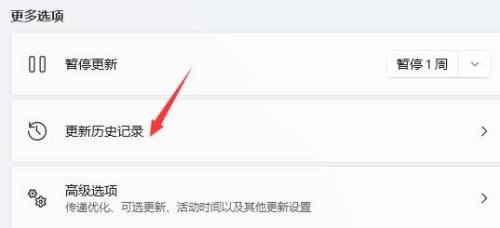
6、然后点击并进入“卸载更新”。

7、找到最近更新的更新文件,并右键选中它,点击“卸载”就可以解决不断刷新问题了。

方法二:overlaylcon64.dll”文件出错
1、另外还有可能是配置文件出现了问题。
2、根据日程来看,是因为“overlaylcon64.dll”文件出错,因此只要将它删除即可。
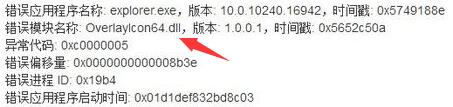
方法三:查找错误日志
第1步右击开始
首先我们找到屏幕右下方的开始右击一下,选择事件查看器进入。
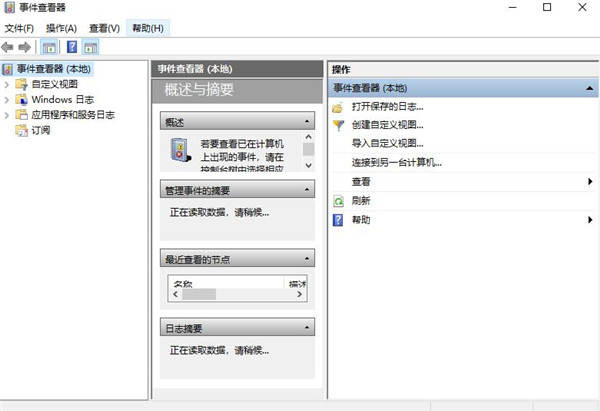
第2步进入应用程序
在时间查看器的最左边大家可以看到一个windows日志,我们点击一下可以在右边找到应用程序这个选项,双击进入。
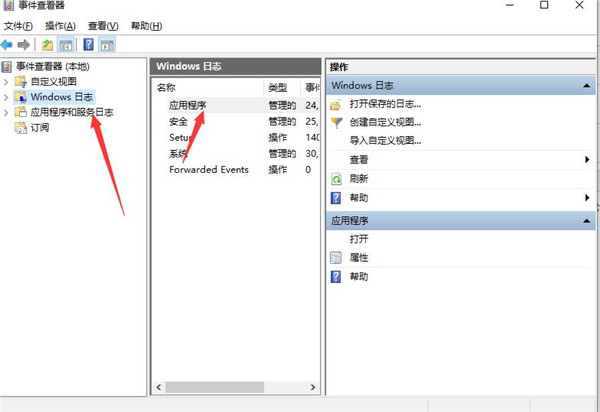
第3步查看错误文件
接着大家就能看到一些错误日志了,找到报错的事项然后将其删除即可。

以上就是Win11桌面不断刷新的多种解决办法汇总,希望大家喜欢,请继续关注脚本之家。
相关推荐:
Win11任务管理器在哪? Widows11打开任务管理器的技巧
Win11右键菜单反应慢怎么办? Win11右键菜单打开很慢的解决办法
Win11任务栏不显示wifi图标怎么办? win11网络图标不见的解决办法
相关文章
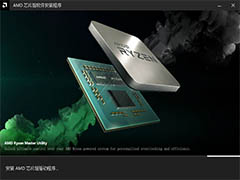
Win11下锐龙游戏性能暴跌15%? AMD发布新驱动已解决问题
Win11下锐龙游戏性能暴跌15%?很多AMD锐龙平台的玩家发现升级win11系统后,电脑性能反而下降了,今天AMD发布的新驱动已解决问题,各位朋友们快升级,详细请看下文介绍2021-10-22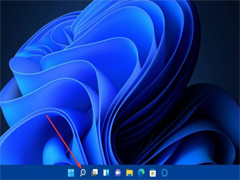
如何修复Windows 11中损坏的注册表项? Win11修复损坏的注册表项方法
如何修复Windows 11中损坏的注册表项? 今天小编就为大家带来了Win11修复损坏的注册表项方法,感兴趣的朋友一起看看吧2021-10-20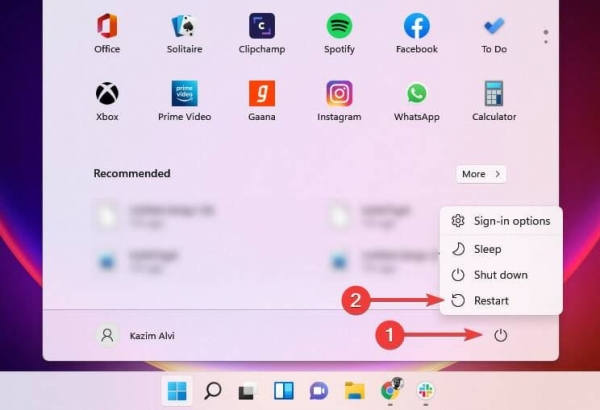 win11系统黑屏怎么办?win11系统黑屏如何解决?什么原因造成的win11系统黑屏?还有不知道的朋友一起看看吧2021-10-18
win11系统黑屏怎么办?win11系统黑屏如何解决?什么原因造成的win11系统黑屏?还有不知道的朋友一起看看吧2021-10-18 如何关闭Win11动画效果?怎么开启win11动画效果?还有不知道的朋友一起看看下面的详细步骤2021-10-18
如何关闭Win11动画效果?怎么开启win11动画效果?还有不知道的朋友一起看看下面的详细步骤2021-10-18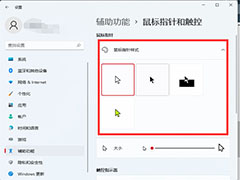
win11怎么设置鼠标? win11更改鼠标样式和大小的技巧
win11怎么设置鼠标?win11中的鼠标的样式和鼠标指针大小是可以设置的,该怎么设置呢?下面我们就来看看win11改鼠标样式和大小的技巧2021-10-17
win11系统放大镜在哪? windows11开启放大镜功能的技巧
win11系统放大镜在哪?win11想要使用放大镜,该怎么使用呢?下面我们就来看看windows11开启放大镜功能的技巧,详细请看下文介绍2021-10-17 Win11怎么设置虚拟内存?windows11系统玩游戏的时候,为了体验感更好,想要调节虚拟内存,该怎么设置呢?下面我们就来看看Win11增加虚拟内存的技巧2022-09-16
Win11怎么设置虚拟内存?windows11系统玩游戏的时候,为了体验感更好,想要调节虚拟内存,该怎么设置呢?下面我们就来看看Win11增加虚拟内存的技巧2022-09-16
Win11更新后总是新建立一个分区怎么解决? Win11删除分区的技巧
Win11更新后总是新建立一个分区怎么解决?收到win11系统更新以后,更新了系统,发现系统自动建立一个分区,该怎么操作呢?下面我们就来看看Win11删除分区的技巧2021-10-11
Win11系统命令提示符在哪? Windows11命令提示符打开的两种方法
Win11系统命令提示符在哪?win11中想要打开命令提示符,该怎么打开呢?下面我们就来看看Windows11命令提示符打开的两种方法2021-10-11
Win11如何安装打印机?Win11安装共享打印机的方法介绍
共享打印机是在同一局域网中支持很多用户使用的打印机,本文中介绍的是在win11系统上安装这款打印机的方法2021-10-10


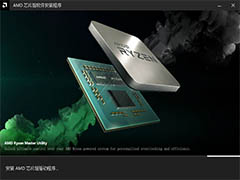
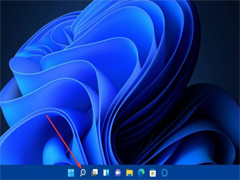
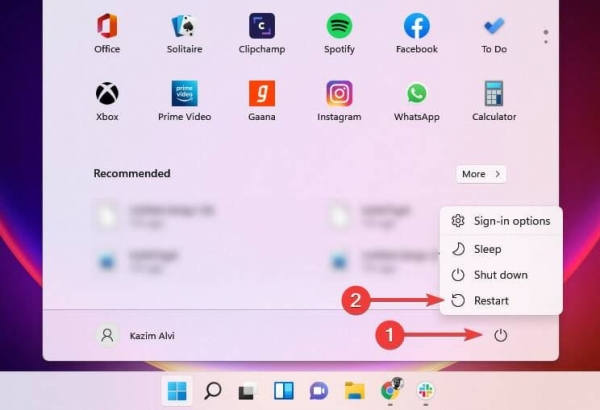

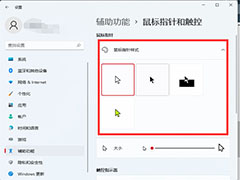





最新评论